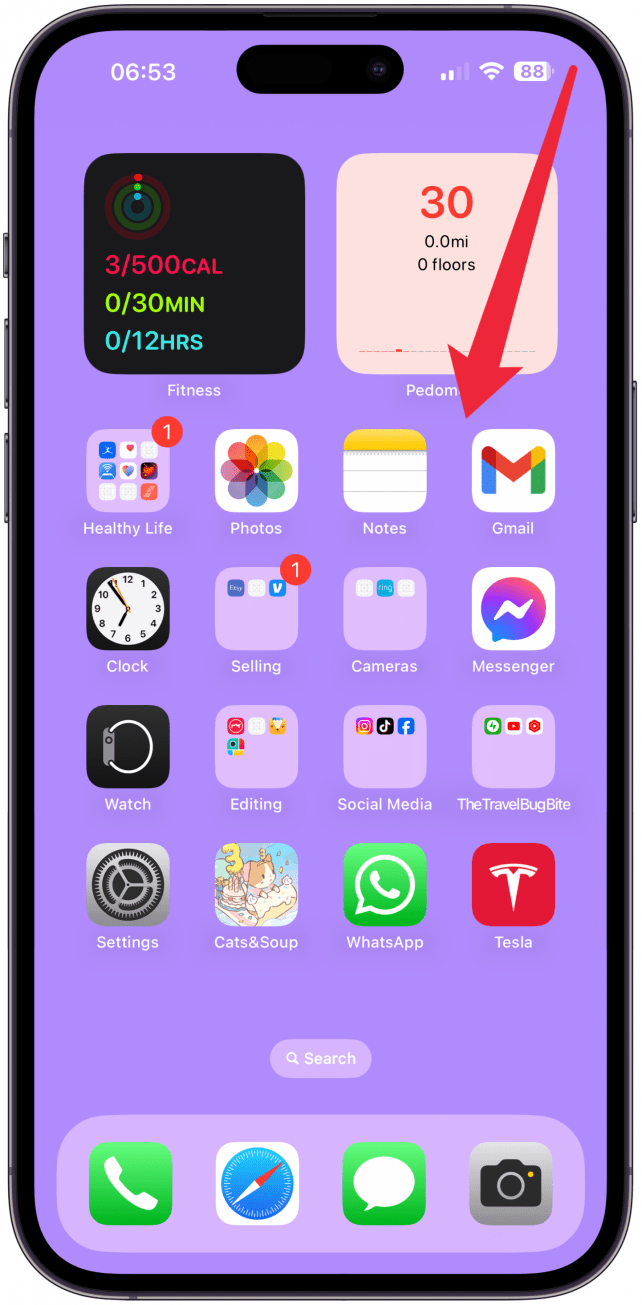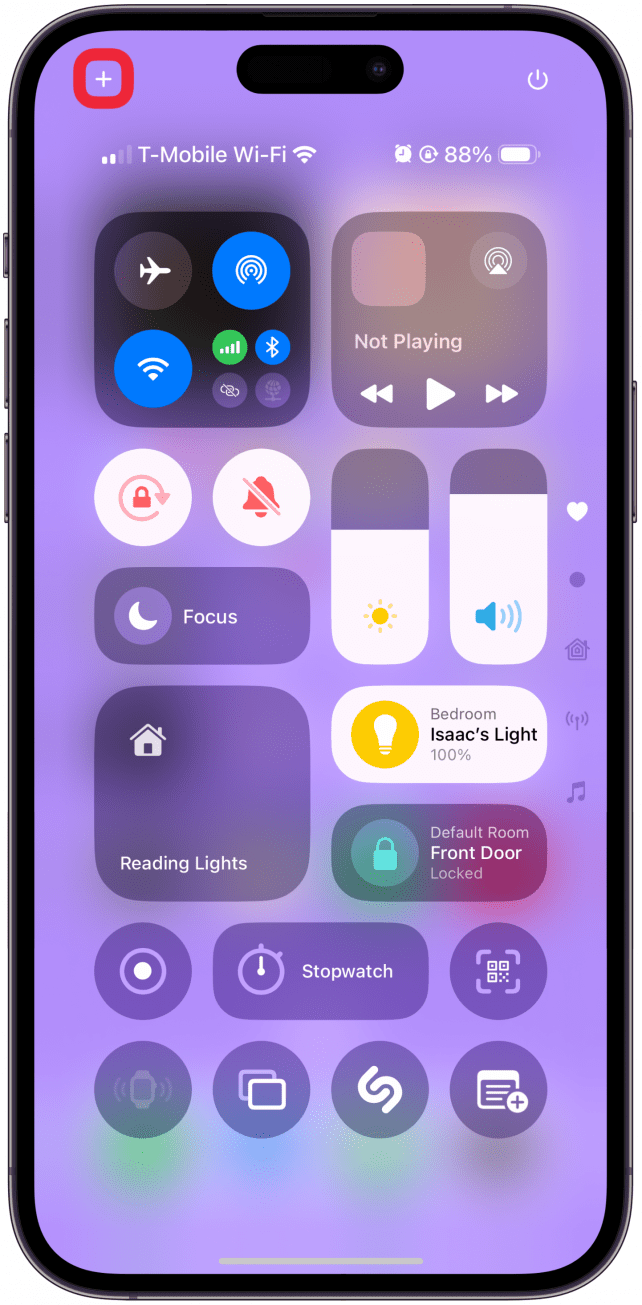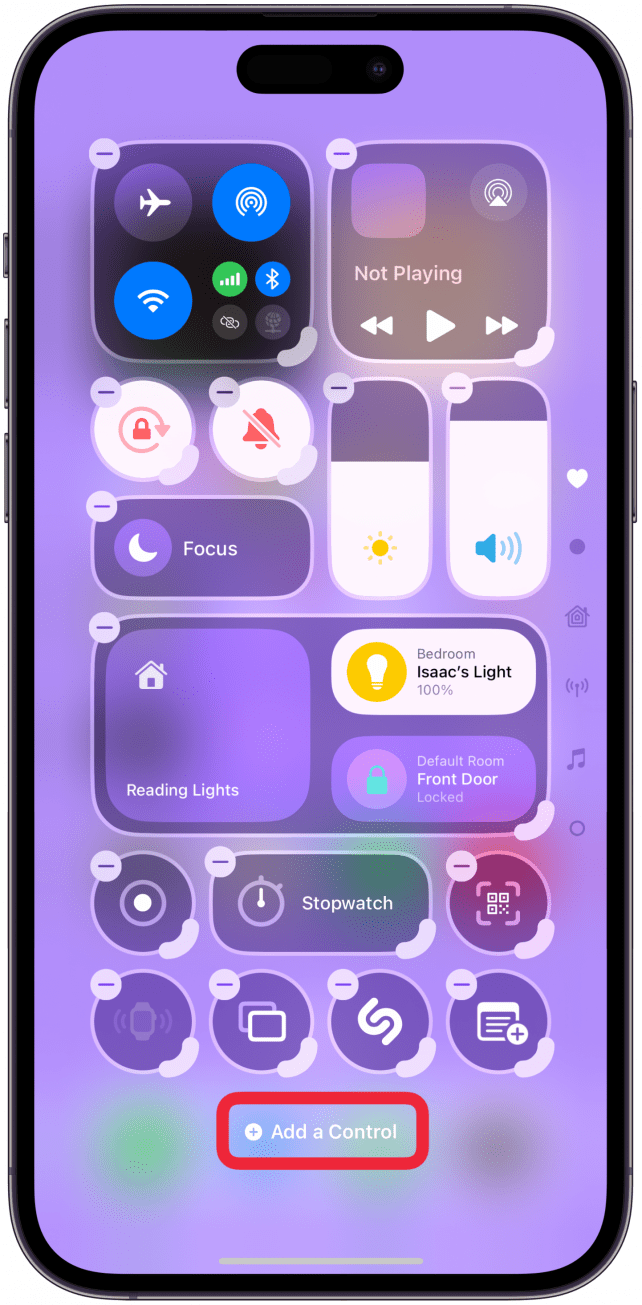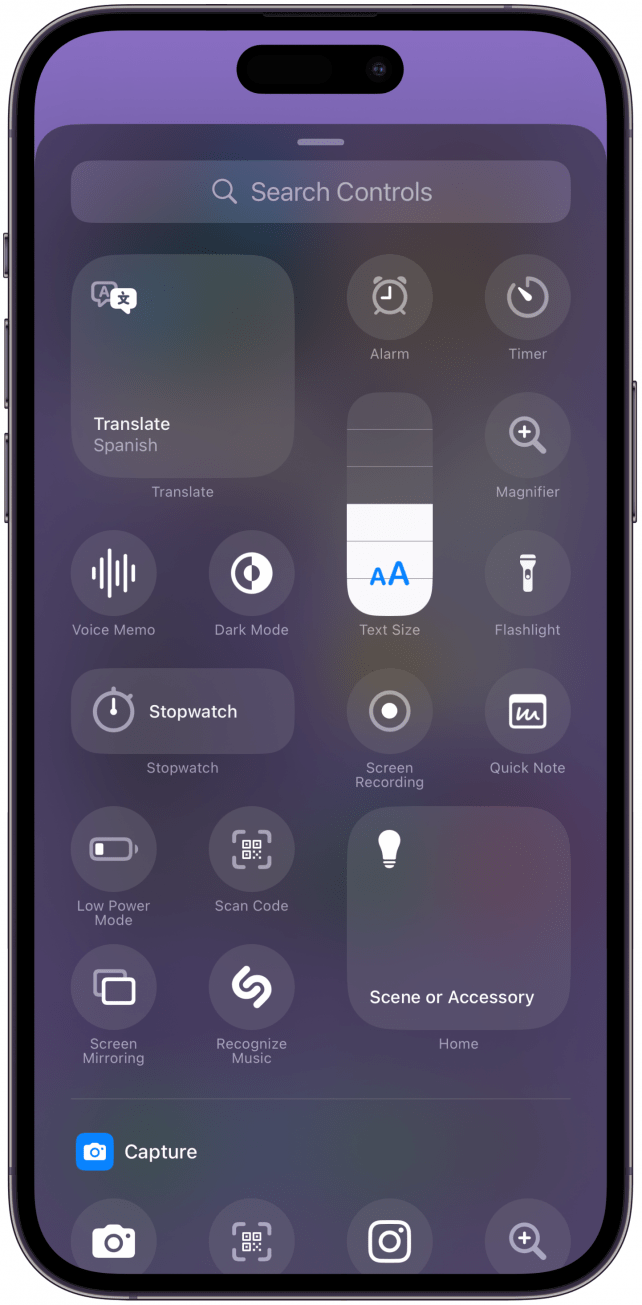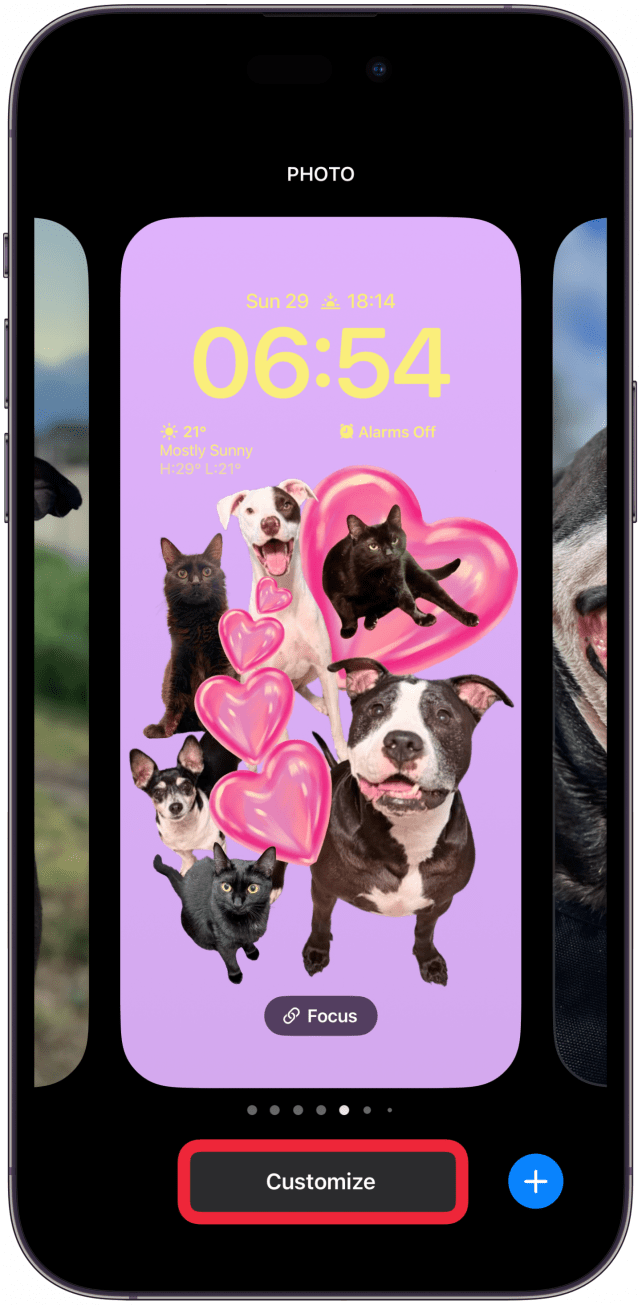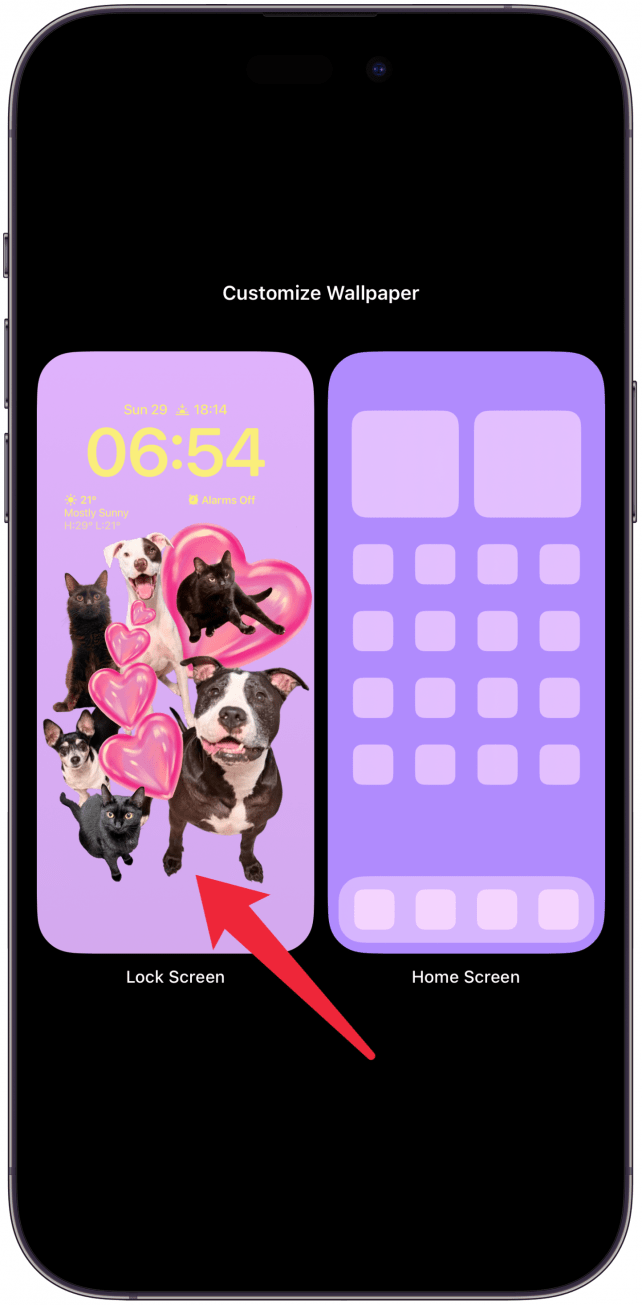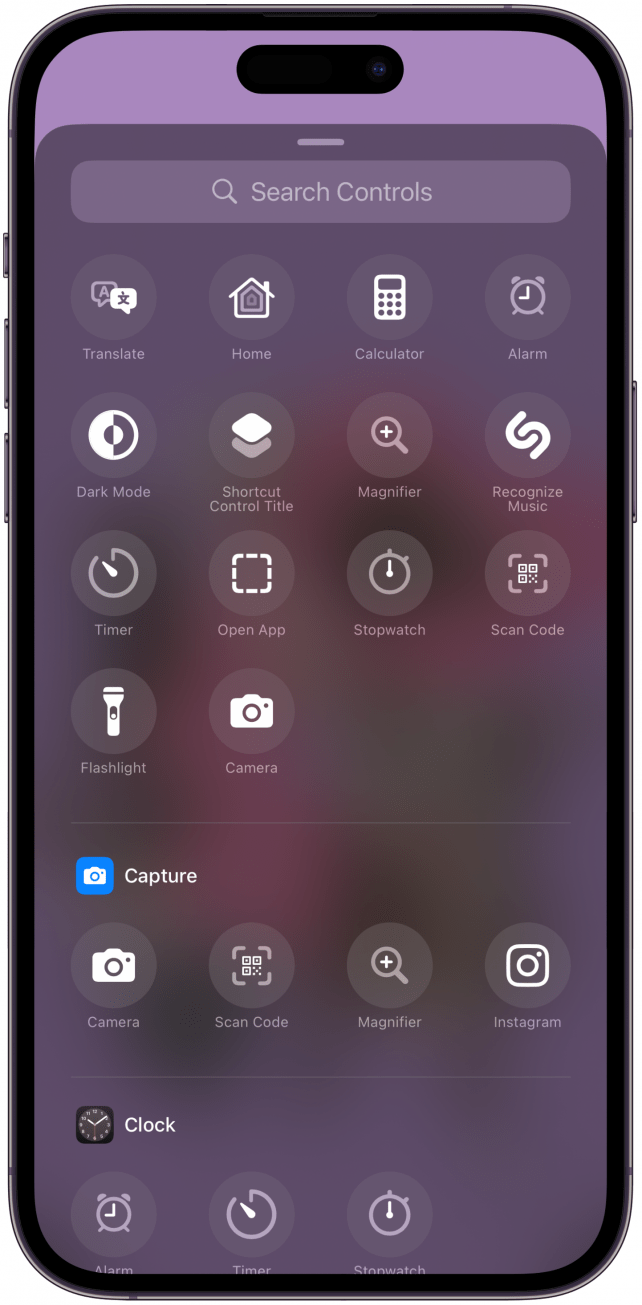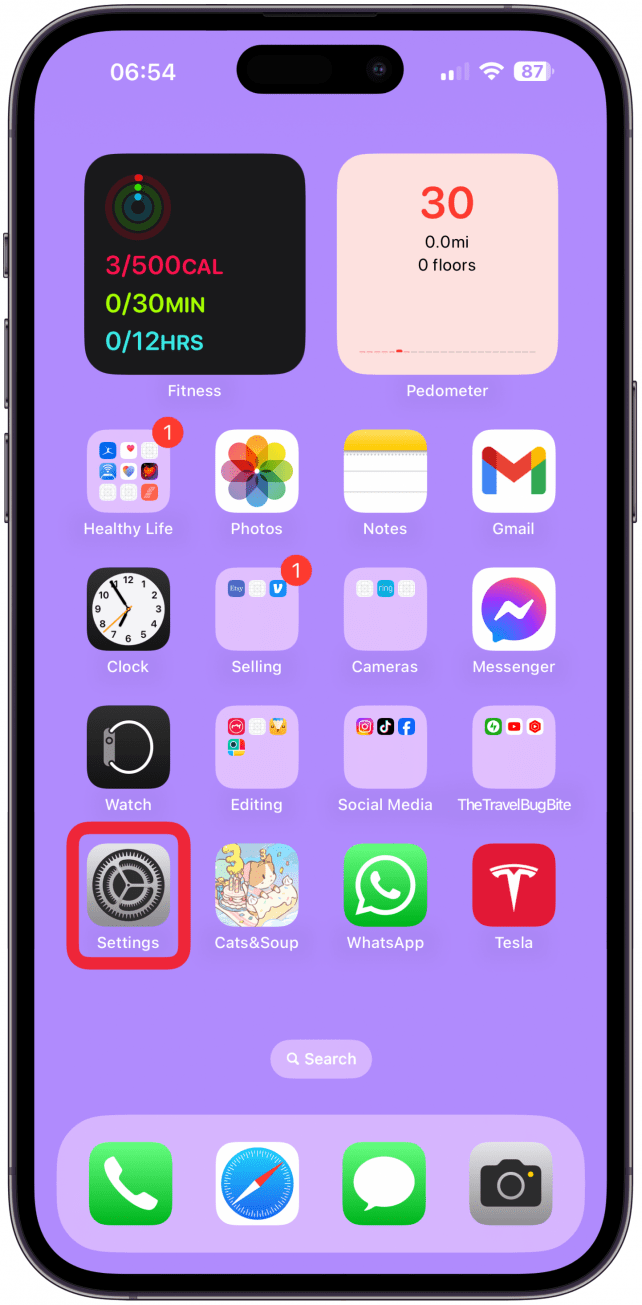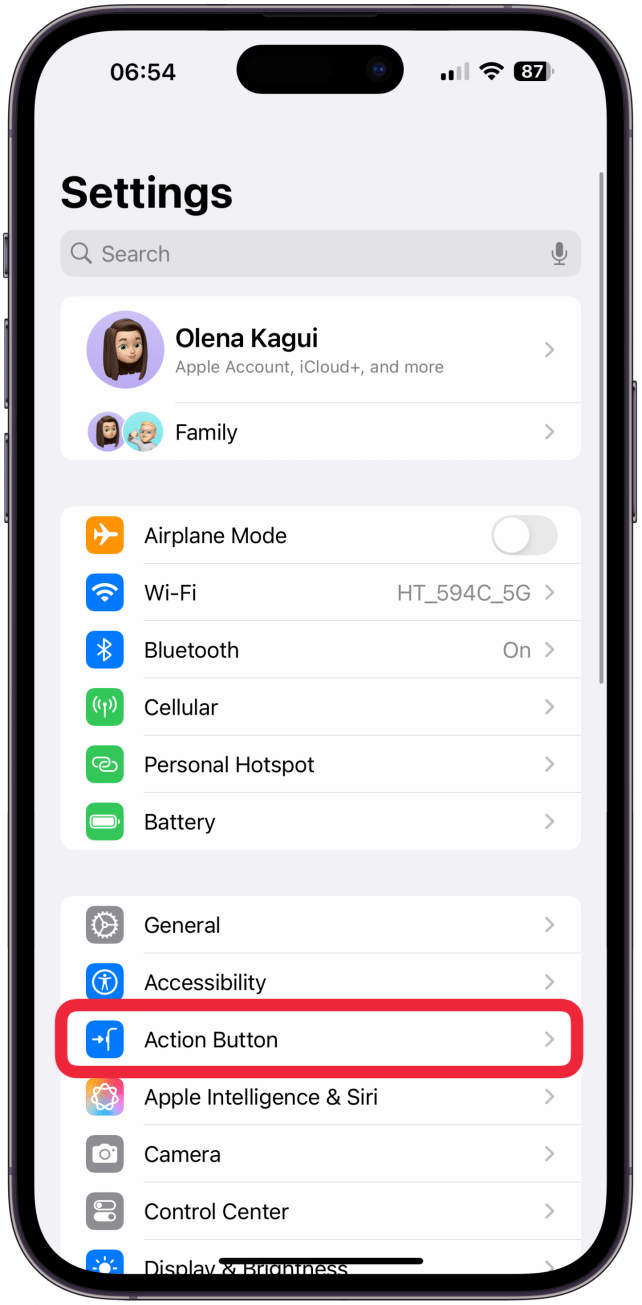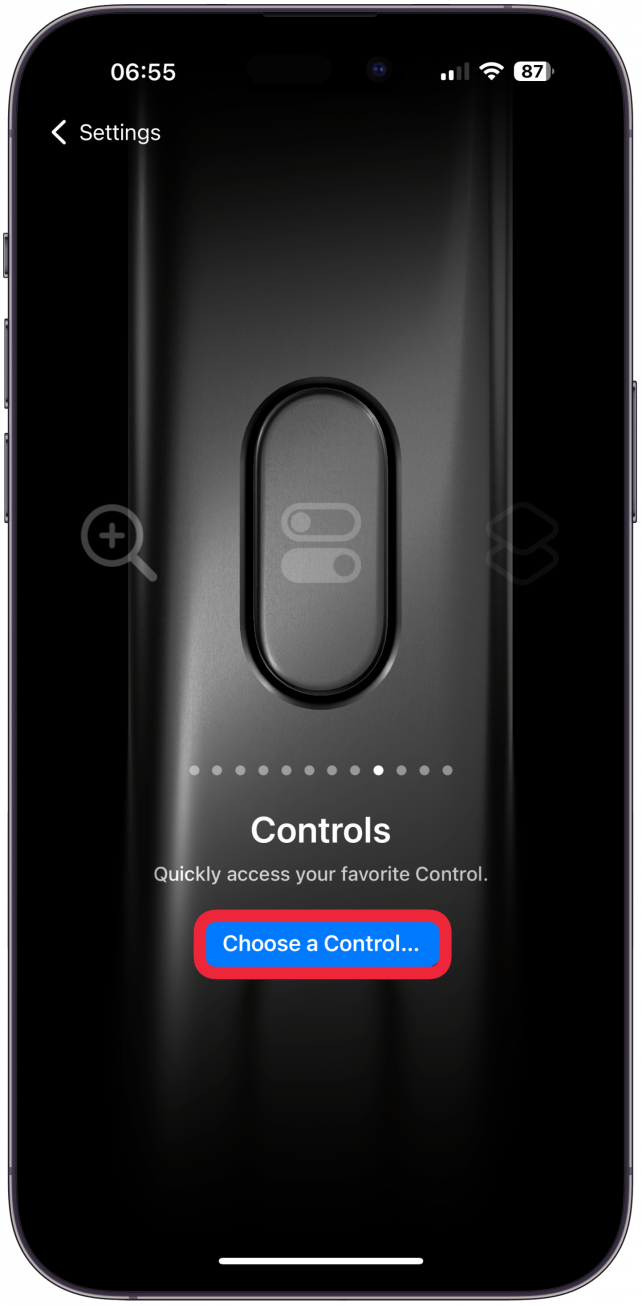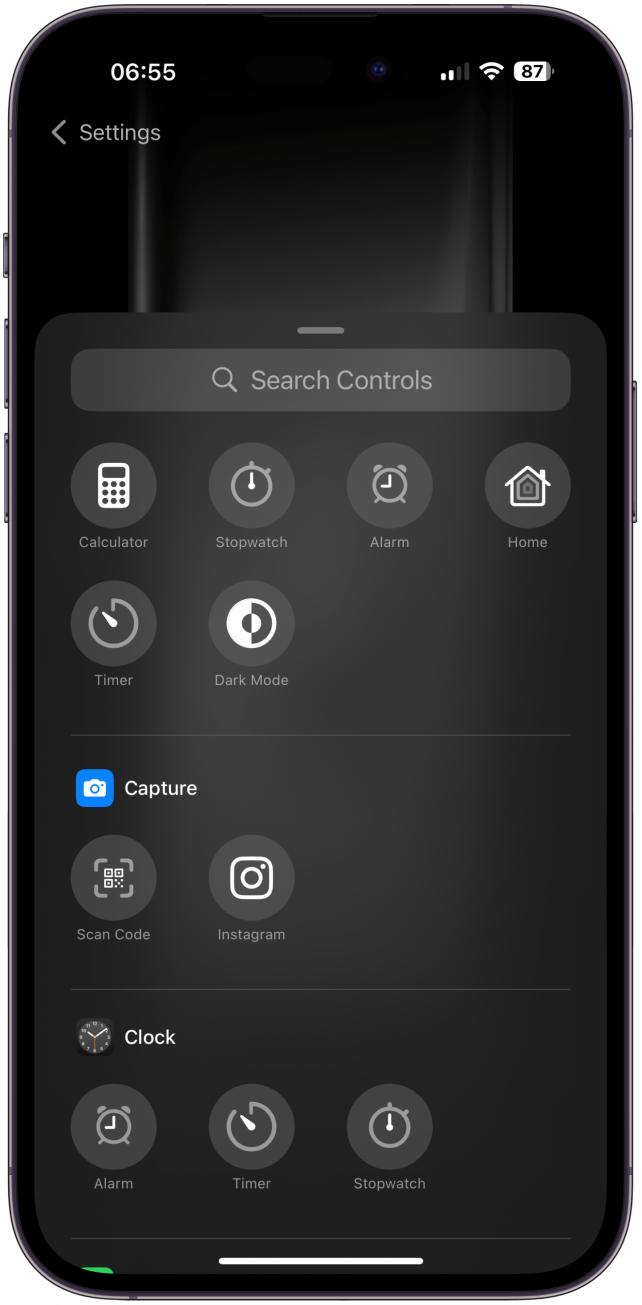iOS 18 a introdus Galeria de control, care găzduiește o listă lungă cu posibilități de căutare a diferitelor controale și funcții iPhone pe care le puteți lansa prin simpla atingere a unui buton. Poți accesa Galeria de control atunci când personalizezi Centrul de control, Ecranul de blocare și Butonul de acțiune. Descoperiți ce fac toate comenzile și cum vă pot îmbunătăți experiența iPhone.
Cum să accesați Galeria de control
Puteți accesa Galeria de control atunci când personalizați Centrul de control, Ecranul de blocare și Butonul de acțiune. Rețineți că nu fiecare control poate fi utilizat în toate cele trei locații. Centrul de control are cele mai multe opțiuni, urmat de butonul de acțiune, în timp ce ecranul de blocare are doar câteva dintre aceste opțiuni de personalizare.
Accesați Galeria de control din Centrul de control
- Deschideți Centrul de control glisând în jos din colțul din dreapta sus al ecranului.

- Atingeți pictograma plus din colțul din stânga sus.

- Atingeți un Add a Control.

- Veți vedea toate opțiunile Galeriei de control pentru Centrul de control.

Accesați Galeria de control din meniul de personalizare a ecranului de blocare
- Apăsați lung pe Ecranul de blocare.

- Atingeți Customize (Personalizare).

- Selectați Screen de blocare.

- Mai întâi, va trebui să atingeți pictograma minus pe unul dintre controalele din partea de jos a ecranului. În mod implicit, acestea vor fi lanterna și camera foto.

- Acum atingeți pictograma plus care a înlocuit controlul.

- Puteți vedea opțiunile din Galeria de control pentru ecranul de blocare.

Accesați Galeria de control din Setările de personalizare a butonului de acțiune
- Deschideți Setări.

- Atingeți Action Button.

- Glisați spre stânga sau spre dreapta până când vedeți Controale. Atingeți Choose a Control.

- Puteți vedea opțiunile Galeriei de control pentru butonul de acțiune.

Acum știți cum să accesați Galeria de control pentru a vă personaliza iPhone-ul! În continuare, să aflăm ce face de fapt fiecare control. Consultați gratuitTip of the Day pentru a descoperi mai multe sfaturi și funcții iPhone.
 Descoperiți funcțiile ascunse ale iPhone-ului Primiți un sfat zilnic (cu capturi de ecran și instrucțiuni clare), astfel încât să vă puteți stăpâni iPhone-ul în doar un minut pe zi.
Descoperiți funcțiile ascunse ale iPhone-ului Primiți un sfat zilnic (cu capturi de ecran și instrucțiuni clare), astfel încât să vă puteți stăpâni iPhone-ul în doar un minut pe zi.
Explicarea fiecărei funcții din Galeria de control a iPhone
Galeria de comenzi are o colecție vastă de comenzi care pot fi căutate utilizând fila Căutare din partea de sus sau derulând secțiune cu secțiune. Fiecare control din galerie are numele său direct sub pictograma sa. Iată o listă cu toate comenzile disponibile în Galeria de control și câteva informații despre rolul lor:
- iOS 18 a introdus Galeria de control, care găzduiește o listă lungă cu posibilități de căutare a diferitelor controale și funcții iPhone pe care le puteți lansa prin simpla atingere a unui buton. Poți accesa Galeria de control atunci când personalizezi Centrul de control, Ecranul de blocare și Butonul de acțiune. Descoperiți ce fac toate comenzile și cum vă pot îmbunătăți experiența iPhone.
- Cum să accesați Galeria de control
- Puteți accesa Galeria de control atunci când personalizați Centrul de control, Ecranul de blocare și Butonul de acțiune. Rețineți că nu fiecare control poate fi utilizat în toate cele trei locații. Centrul de control are cele mai multe opțiuni, urmat de butonul de acțiune, în timp ce ecranul de blocare are doar câteva dintre aceste opțiuni de personalizare.
- Accesați Galeria de control din Centrul de control
- Deschideți Centrul de control glisând în jos din colțul din dreapta sus al ecranului.
- Atingeți pictograma plus din colțul din stânga sus.
- Atingeți un Add a Control.
- Veți vedea toate opțiunile Galeriei de control pentru Centrul de control.
- Accesați Galeria de control din meniul de personalizare a ecranului de blocare
- Apăsați lung pe Ecranul de blocare.
- Atingeți Customize (Personalizare).
- Selectați Screen de blocare.
- Mai întâi, va trebui să atingeți pictograma minus pe unul dintre controalele din partea de jos a ecranului. În mod implicit, acestea vor fi lanterna și camera foto.
- Acum atingeți pictograma plus care a înlocuit controlul.
- Puteți vedea opțiunile din Galeria de control pentru ecranul de blocare.
- Accesați Galeria de control din Setările de personalizare a butonului de acțiune
- Deschideți Setări.
- Atingeți Action Button.
- Glisați spre stânga sau spre dreapta până când vedeți Controale. Atingeți Choose a Control.
- Puteți vedea opțiunile Galeriei de control pentru butonul de acțiune.
- Acum știți cum să accesați Galeria de control pentru a vă personaliza iPhone-ul! În continuare, să aflăm ce face de fapt fiecare control. Consultați gratuit
- Tip of the Day pentru a descoperi mai multe sfaturi și funcții iPhone.
- Descoperiți funcțiile ascunse ale iPhone-ului Primiți un sfat zilnic (cu capturi de ecran și instrucțiuni clare), astfel încât să vă puteți stăpâni iPhone-ul în doar un minut pe zi.
- Explicarea fiecărei funcții din Galeria de control a iPhone
- Galeria de comenzi are o colecție vastă de comenzi care pot fi căutate utilizând fila Căutare din partea de sus sau derulând secțiune cu secțiune. Fiecare control din galerie are numele său direct sub pictograma sa. Iată o listă cu toate comenzile disponibile în Galeria de control și câteva informații despre rolul lor:
- Tap to Cash: Deschide funcția Tap to Cash din iOS 18 care vă permite să efectuați plăți rapide cu Apple Cash către alți utilizatori Apple fără a schimba informații de contact.
- Centrul de imprimare: Deschide pagina Comanda de imprimare pentru a afișa orice documente care sunt încă în curs de finalizare a imprimării.
- Music Haptics: Activează sau dezactivează haptica muzicală în aplicațiile compatibile, cum ar fi aplicația Muzică. Dacă nu ați activat încă Haptica muzicală, dacă atingeți această opțiune, veți ajunge la această setare Accesibilitate. Această funcție vă va face telefonul să vibreze în ritmul muzicii.
- Vehicle Motion Cues: Deschide setările Vehicle Motion Cues care vă permit să decideți dacă doriți să le activați, să le dezactivați sau să le activați automat numai atunci când vă aflați într-un vehicul, ceea ce este opțiunea mea preferată.
- Translate: Deschide aplicația Translate de pe iPhone cu cele mai recent utilizate limbi „către” și „de la”, gata de traducere prin text sau voce. Dacă nu vedeți opțiunea Traducere în Galeria de control, asigurați-vă că aplicația Traducere este descărcată pe iPhone. Dacă sunteți ca mine și nu ați mai folosit-o de mult timp, este posibil să fie descărcată automat și va trebui să fie descărcată din nou.
- Open App: Deschide orice aplicație pe care ați configurat-o să o deschidă. Când adăugați inițial acest lucru la Centrul de control, veți putea selecta o aplicație pe care să o deschideți. Dacă doriți, puteți avea o pagină întreagă în Centrul de control dedicată deschiderii celor mai utilizate aplicații. Prefer să folosesc căutarea Spotlight pentru a deschide rapid aplicațiile, așa că nu găsesc acest lucru deosebit de util.
- Assistive Access: Atâta timp cât ați configurat Assistive Access, dacă atingeți această opțiune, se va deschide modul Assistive Access. Va trebui să introduceți parola accesului asistiv pentru a trece la acest mod care face posibilă navigarea pe telefon într-un mod mai vizual, doar cu aplicații selectate personalizat. Pentru a ieși din Assistive Access, trebuie doar să faceți triplu clic pe butonul lateral sau pe butonul Acasă, apoi să introduceți parola.
- Vorbire în direct: Dacă nu aveți configurată funcția de vorbire în direct, dacă atingeți această opțiune, veți ajunge la setările de vorbire în direct. Odată instalate, veți putea tasta text pentru ca iPhone-ul dvs. să „vorbească” pentru dvs. direct din Centrul de control.
- iOS 18 a introdus Galeria de control, care găzduiește o listă lungă cu posibilități de căutare a diferitelor controale și funcții iPhone pe care le puteți lansa prin simpla atingere a unui buton. Poți accesa Galeria de control atunci când personalizezi Centrul de control, Ecranul de blocare și Butonul de acțiune. Descoperiți ce fac toate comenzile și cum vă pot îmbunătăți experiența iPhone.
- Cum să accesați Galeria de control
- Puteți accesa Galeria de control atunci când personalizați Centrul de control, Ecranul de blocare și Butonul de acțiune. Rețineți că nu fiecare control poate fi utilizat în toate cele trei locații. Centrul de control are cele mai multe opțiuni, urmat de butonul de acțiune, în timp ce ecranul de blocare are doar câteva dintre aceste opțiuni de personalizare.
- Accesați Galeria de control din Centrul de control
- Deschideți Centrul de control glisând în jos din colțul din dreapta sus al ecranului.
- Atingeți pictograma plus din colțul din stânga sus.
- Atingeți un Add a Control.
- Veți vedea toate opțiunile Galeriei de control pentru Centrul de control.
- Accesați Galeria de control din meniul de personalizare a ecranului de blocare
- Apăsați lung pe Ecranul de blocare.
- Atingeți Customize (Personalizare).
- Selectați Screen de blocare.
- Mai întâi, va trebui să atingeți pictograma minus pe unul dintre controalele din partea de jos a ecranului. În mod implicit, acestea vor fi lanterna și camera foto.
- Acum atingeți pictograma plus care a înlocuit controlul.
- Puteți vedea opțiunile din Galeria de control pentru ecranul de blocare.
- Accesați Galeria de control din Setările de personalizare a butonului de acțiune
- Deschideți Setări.
- Atingeți Action Button.
- Glisați spre stânga sau spre dreapta până când vedeți Controale. Atingeți Choose a Control.
- Puteți vedea opțiunile Galeriei de control pentru butonul de acțiune.
- Acum știți cum să accesați Galeria de control pentru a vă personaliza iPhone-ul! În continuare, să aflăm ce face de fapt fiecare control. Consultați gratuit
- Tip of the Day pentru a descoperi mai multe sfaturi și funcții iPhone.
- Descoperiți funcțiile ascunse ale iPhone-ului Primiți un sfat zilnic (cu capturi de ecran și instrucțiuni clare), astfel încât să vă puteți stăpâni iPhone-ul în doar un minut pe zi.
- Explicarea fiecărei funcții din Galeria de control a iPhone
- Galeria de comenzi are o colecție vastă de comenzi care pot fi căutate utilizând fila Căutare din partea de sus sau derulând secțiune cu secțiune. Fiecare control din galerie are numele său direct sub pictograma sa. Iată o listă cu toate comenzile disponibile în Galeria de control și câteva informații despre rolul lor:
- Tap to Cash: Deschide funcția Tap to Cash din iOS 18 care vă permite să efectuați plăți rapide cu Apple Cash către alți utilizatori Apple fără a schimba informații de contact.
- Centrul de imprimare: Deschide pagina Comanda de imprimare pentru a afișa orice documente care sunt încă în curs de finalizare a imprimării.
- Music Haptics: Activează sau dezactivează haptica muzicală în aplicațiile compatibile, cum ar fi aplicația Muzică. Dacă nu ați activat încă Haptica muzicală, dacă atingeți această opțiune, veți ajunge la această setare Accesibilitate. Această funcție vă va face telefonul să vibreze în ritmul muzicii.
- Vehicle Motion Cues: Deschide setările Vehicle Motion Cues care vă permit să decideți dacă doriți să le activați, să le dezactivați sau să le activați automat numai atunci când vă aflați într-un vehicul, ceea ce este opțiunea mea preferată.
- Translate: Deschide aplicația Translate de pe iPhone cu cele mai recent utilizate limbi „către” și „de la”, gata de traducere prin text sau voce. Dacă nu vedeți opțiunea Traducere în Galeria de control, asigurați-vă că aplicația Traducere este descărcată pe iPhone. Dacă sunteți ca mine și nu ați mai folosit-o de mult timp, este posibil să fie descărcată automat și va trebui să fie descărcată din nou.
- Open App: Deschide orice aplicație pe care ați configurat-o să o deschidă. Când adăugați inițial acest lucru la Centrul de control, veți putea selecta o aplicație pe care să o deschideți. Dacă doriți, puteți avea o pagină întreagă în Centrul de control dedicată deschiderii celor mai utilizate aplicații. Prefer să folosesc căutarea Spotlight pentru a deschide rapid aplicațiile, așa că nu găsesc acest lucru deosebit de util.
- Assistive Access: Atâta timp cât ați configurat Assistive Access, dacă atingeți această opțiune, se va deschide modul Assistive Access. Va trebui să introduceți parola accesului asistiv pentru a trece la acest mod care face posibilă navigarea pe telefon într-un mod mai vizual, doar cu aplicații selectate personalizat. Pentru a ieși din Assistive Access, trebuie doar să faceți triplu clic pe butonul lateral sau pe butonul Acasă, apoi să introduceți parola.
- Vorbire în direct: Dacă nu aveți configurată funcția de vorbire în direct, dacă atingeți această opțiune, veți ajunge la setările de vorbire în direct. Odată instalate, veți putea tasta text pentru ca iPhone-ul dvs. să „vorbească” pentru dvs. direct din Centrul de control.
- Sunete de fundal: Activează sau dezactivează funcția Sunete de fundal. Apăsați lung pentru a alege sunetul pe care doriți să îl redați și volumul. De asemenea, puteți atinge Setări sunete de fundal… pentru a face mai multe modificări, cum ar fi oprirea redării sunetului de către telefon atunci când este blocat și permiterea auzului sunetului de fundal în timp ce redați media. Indiferent de setările pe care le alegeți, acestea vor fi redate atunci când activați Sunetele de fundal în Centrul de control.
- Left-Right Stereo Balance (Balans stereo stânga-dreapta): Activează balansul stereo pentru a face sunetul mai puternic în urechea stângă sau dreaptă. Va trebui să efectuați ajustări în setările Left-Right Stereo Balance (Echilibru stereo stânga-dreapta), altfel activarea acestuia va menține sunetul la fel pe ambele părți.
- Live Captions: Va activa Live Captions și va afișa meniul respectiv pe ecran până când atingeți din nou pictograma pentru a-l dezactiva. Puteți alege între microfonul dvs. sau iPhone Audio care ascultă și subtitra ceea ce aude. De asemenea, puteți întrerupe sau relua ascultarea din meniu.
- Headphone Levels: Vă permite să controlați nivelurile de sunet pe căștile conectate.
- Live Listen: Vă permite să utilizați AirPods ca un aparat auditiv improvizat. AirPods trebuie să fie conectate la iPhone pentru ca opțiunea Live Listen să fie disponibilă.
- Adaptare căști – Activează sau dezactivează adaptarea căștilor atunci când sunteți conectat la căști. Puteți activa Headphone Accommodations în Setări și atingeți Custom Audio Setup (Configurare audio personalizată) pentru a configura totul într-un mod care funcționează pentru dvs.
- Home (Bundle): Acest pachet reglabil conține o colecție de dispozitive inteligente și scene. Acesta vă oferă acces pentru a porni sau opri rapid accesoriul sau scena dvs. Opțiunile dvs. cele mai utilizate vor apărea aici și ceea ce este pornit în prezent se va muta în partea de sus a listei.
- Switch Control: Activează funcția Switch Control. Va trebui să o configurați în Setări pentru a o face să funcționeze așa cum doriți.
- Control vocal: Activează sau dezactivează controlul vocal, permițându-vă să vă controlați telefonul cu vocea. Nu trebuie să activați Siri sau să spuneți ceva suplimentar, ci doar să utilizați [Comenzile de control vocal] (https://www.iphonelife.com/content/how-to-unlock-iphone-using-voice-command) atunci când funcția este activată.
Acces complet la tastatură: Activează Acces complet la tastatură, o funcție de accesibilitate care permite unei tastaturi conectate la iPhone să îl controleze folosind diverse comenzi unice pentru tastatură, cum ar fi utilizarea tastei tab pentru a merge înainte.
iOS 18 a introdus Galeria de control, care găzduiește o listă lungă cu posibilități de căutare a diferitelor controale și funcții iPhone pe care le puteți lansa prin simpla atingere a unui buton. Poți accesa Galeria de control atunci când personalizezi Centrul de control, Ecranul de blocare și Butonul de acțiune. Descoperiți ce fac toate comenzile și cum vă pot îmbunătăți experiența iPhone.
- Cum să accesați Galeria de control
- Puteți accesa Galeria de control atunci când personalizați Centrul de control, Ecranul de blocare și Butonul de acțiune. Rețineți că nu fiecare control poate fi utilizat în toate cele trei locații. Centrul de control are cele mai multe opțiuni, urmat de butonul de acțiune, în timp ce ecranul de blocare are doar câteva dintre aceste opțiuni de personalizare.
- Accesați Galeria de control din Centrul de control